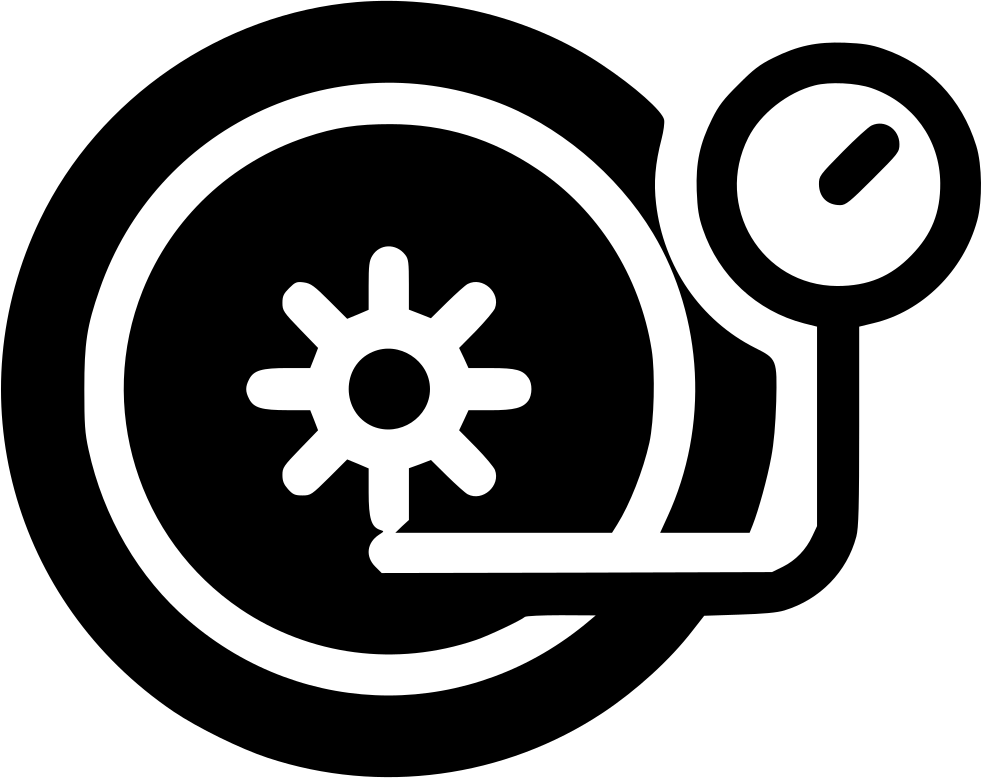- Что такое датчик приближения Андроид?
- Какие бывают датчики в смартфоне и зачем они нужны?
- Что такое виртуальные датчики?
- Почему датчики перестают правильно работать и как это определить?
- Как включить датчик приближения на Андроид?
- Как отключить датчик приближения на Андроид?
- Как настроить датчик приближения на Андроид?
- С помощью возможностей системы
- Через инженерное меню
- С помощью стороннего софта
- Если калибровка не помогла
- Почему не работает датчик приближения Самсунг – основные причины
- Где находится датчик приближения на самсунге?
- Что делать если перестал работать датчик приближения?
- Чехол или защитное стекло закрывают датчик
- Проблемы с программным обеспечением
- Сброс до заводских настроек (Hard Reset)
- Что делать с механическими повреждениями?
- Как я могу проверить датчик приближения Samsung?
- Почему подсветка экрана гаснет во время разговора?
- Как сделать так, чтобы экран оставался включенным во время разговора?
Что такое датчик приближения Андроид?
Датчик приближения — это небольшой элемент устройства, который активируется, когда телефон находится рядом с объектом.
Благодаря правильной работе датчика приближения во время разговора дисплей смартфона автоматически отключается, как только пользователь приближает его к уху.
Датчик приближения Android очень полезен и даже необходим как минимум по двум причинам, а именно:
- При выключенном экране во время разговора вы наверняка случайно не нажмете какие-либо кнопки на сенсорном экране, например ухом или щекой
- Датчик приближения Android экономит заряд аккумулятора. При включенном экране телефона во время разговора заряд аккумулятора будет разряжаться намного быстрее, а это крайне неудобно для людей, которые привыкли или вынуждены долго разговаривать по телефону
Датчик приближения расположен в верхней части смартфона. Как правило, его ставят рядом с объективом фронтальной камеры. На некоторых устройствах датчик виден невооруженным глазом, а на некоторых его не так просто обнаружить. Чтобы найти датчик приближения, просто снимите устройство с уха во время разговора и приложите палец к передней камере. Если дисплей погас, вы нашли датчик.

Какие бывают датчики в смартфоне и зачем они нужны?
Современные мобильные устройства имеют большой набор датчиков, и иногда среди них встречаются необычные опции, такие как измерение температуры и влажности окружающей среды, ультрафиолетового излучения и частоты сердечных сокращений, как это произошло со смартфоном Blackview BV9900.
Но в стандартный набор входят совсем другие и более привычные датчики.
Самый популярный из них — акселерометр. Предназначен для измерения ускорения по трем согласованным осям (X — поперечная, Y — продольная и Z — вертикальная) с учетом силы тяжести. Благодаря полученным данным смартфон как бы начинает понимать свое положение в пространстве, и появляются такие функции, как автоматический поворот экрана или запуск приложений при встряхивании смартфона. Еще я нашел в некоторых играх и приложениях приложение акселерометра — благодаря этому при наклоне смартфона можно управлять чем угодно на экране. Такой режим управления станет хорошим дополнением к сенсорному экрану.

Второй по популярности — датчик приближения (или приближения), который отключает экран во время телефонных разговоров, если смартфон находится близко к уху (или любой другой части тела). И наоборот, это может помешать включению дисплея, когда устройство находится в кармане. Практически все современные смартфоны оснащены отдельным датчиком приближения, но в некоторых устройствах реализован программный метод отключения экрана во время разговора, о котором мы поговорим в статье чуть позже.

Датчик освещенности (засветки) тоже почти всегда используется, за исключением редких бюджетных моделей. Он измеряет уровень внешней освещенности в люксах и отвечает за автоматическую регулировку яркости в соответствии с условиями окружающей среды. Кроме того, в некоторых смартфонах не отключается автоматическая яркость, а вместе с подсветкой может меняться и насыщенность цветовых оттенков.
Внешнее магнитное поле измеряется магнитометром (компасом), а точнее его напряженность по трем осям. Как вы понимаете, компас нужен для определения сторон света, а еще он упрощает работу с навигационными приложениями — гораздо быстрее определять направление движения на картах. К сожалению, магнитометр уже присутствует не во всех смартфонах, но его вполне можно найти в бюджетном устройстве.
Гироскоп, который иногда путают с акселерометром, на самом деле работает в тандеме с ним и полезен для измерения скорости по осям X, Y и Z. Без гироскопа невозможно смотреть видео в формате 360 градусов и использовать эту технологию. VR, как смартфон, не сможет отслеживать и фиксировать движение в трехмерном пространстве. В некоторые игры невозможно комфортно играть без гироскопа. Самый популярный пример — Pokemon Go, где пользователи с устройствами, не имеющими гироскопа, не могут активировать режим дополненной реальности и ловить покемонов через камеру.
Частым гостем в смартфонах стал датчик, называемый шагомером, который измеряет количество шагов, сделанных пользователем. Без него некоторые приложения, предназначенные для отображения физической активности пользователя, не будут работать вообще или им будет доступна только часть функций. При этом есть программа, которая измеряет шаги только с помощью акселерометра, но такой способ подсчета будет менее точным.
Список популярных датчиков дополняет барометр, который обычно встречается в дорогих смартфонах или некоторых защищенных устройствах среднего ценового сегмента. Барометр измеряет атмосферное давление и высоту, и в целом датчик, как и магнитометр, может быть полезным дополнением к навигации.

Полный список датчиков, доступных в смартфоне, можно просмотреть, установив на смартфон одно или несколько бесплатных приложений, включая Device Info, Sensor и Senson Kinetics, но на этом список достойных опций не заканчивается. Интересно то, что иногда в списках можно увидеть слово Virtual, которое указывает на программное происхождение датчика, и давайте попробуем разобраться, что это такое.
Что такое виртуальные датчики?
Виртуальные датчики — это датчики, которые работают исключительно благодаря другим датчикам или некоторым функциям смартфона. Такие датчики также называются программными датчиками, что означает, что они не находятся на аппаратном уровне в мобильном устройстве, и с точки зрения точности они всегда хуже, чем настоящие датчики. К сожалению, такие датчики нельзя откалибровать, если только производитель сам не создаст программное обеспечение с такой функциональностью.

Например, можно упомянуть современное устройство Samsung M21, в котором есть виртуальные датчики освещенности и приближения. Окружающее освещение в смартфоне фактически измеряется с помощью фронтальной камеры, а вместо отдельного датчика приближения есть экран, который отключается, когда вы касаетесь верхней части во время телефонных звонков. Проблема в том, что при увеличении экран может не выключиться, если вы носите шляпу, и освещение, вероятно, будет измеряться менее точно, что сделает автоматическую яркость менее чувствительной и более длительной.
Но в дешевых смартфонах Vivo и realme часто есть виртуальный гироскоп, работа которого основана на акселерометре и, вероятно, магнитометре. При просмотре 360-градусного видео вы можете заметить, что виртуальная версия сенсора менее точно реагирует на изгибы, чем реальная, а изображение меняется не так плавно, как хотелось бы.
Исходя из этого, можно сделать вывод, что виртуальные датчики созданы для экономии денег, а точнее для удешевления смартфонов, но в целом, несмотря на недостатки, программные варианты зачастую лучше, чем ничего.
Почему датчики перестают правильно работать и как это определить?
Может быть много причин, по которым датчики могут не работать должным образом, и в некоторых случаях поможет только их замена, а иногда датчики из-за ошибки производителя не работают должным образом из коробки, и даже ремонт датчиков невозможен устранить неисправность. Но рассмотрите варианты, когда любой пользователь может что-то изменить.
Часто датчики приближения и освещенности начинают давать сбой из-за наклеенной на экран защитной пленки или стекла, где нет выреза для датчиков или сделано не слишком точно. Рано или поздно аксессуары, предназначенные для защиты дисплея, испачкаются и покроются царапинами, поэтому во время разговора подсветка экрана может постоянно отключаться, а функция автоматической яркости всегда будет пытаться уменьшить уровень подсветки по мере необходимости. В этом случае следует полностью удалить пленку или стекло либо попробовать сделать вырез для датчиков.

Еще одна трудность заключается в том, что датчики приближения и освещенности трудно заметить на черном корпусе, и обычно они становятся видимыми только после того, как поднесете устройство к яркому источнику света и посмотрите на маленькие точки на передней панели смартфона или, что лучше, над экраном. В некоторых случаях датчики располагаются на верхнем торце, но ничто не должно им мешать, если производитель правильно реализовал их работу (а, судя по отзывам, это бывает не всегда).

Неисправный гироскоп, например акселерометр, можно определить в ранее упомянутых приложениях, отображающих датчики на смартфоне. Если на неподвижном устройстве показатели постоянно меняются хотя бы по одной из осей, от таких датчиков толку не будет. Ниже на скриншоте видно, как выглядят нормальные значения в приложении Sensor, когда устройство неподвижно лежит на плоской поверхности.
Магнитометр, который недостаточно точен в приложениях для компаса, очень часто требует от пользователя калибровки, но также можно получить оценку производительности датчика с помощью программного обеспечения для тестирования GPS.

Как включить датчик приближения на Андроид?
Обычно датчик включен по умолчанию, но если он не активен для вас или вы случайно выключили его, вы всегда можете снова включить датчик приближения Android.
Для этого вам понадобятся:
- Зайдите в меню настроек телефона
- Зайдите в раздел «Звонки”
- После этого «Входящие звонки”
- Затем найдите запись «Датчик приближения”
- Активируйте датчик приближения Android, установив флажок

Как отключить датчик приближения на Андроид?
Иногда датчик не работает должным образом и для удобства некоторые потребители хотят его выключить. Это можно сделать очень быстро и легко. Чтобы отключить датчик приближения на Android, необходимо выполнить все шаги предыдущих инструкций, но не устанавливать флажок активации и не снимать его.
Как настроить датчик приближения на Андроид?
Если ваш датчик приближения включен, но не работает, вам необходимо его откалибровать или, проще говоря, настроить. Самый простой и безопасный вариант решения этой проблемы — загрузить бесплатное приложение сброса датчика приближения из Play Market.

Для настройки датчика приближения на Android с помощью этой программы вам необходимо:
- Скачайте и установите приложение «Сброс датчика приближения“
- После запуска программы нажмите Calibrate Sensor
- Накройте датчик приближения рукой и выберите Далее
- Уберите руку и снова нажмите Далее
- Затем нажмите Calibrate и подтвердите
- Предоставьте программе доступ с root-правами. В открывшемся окне нажмите «Разрешить”
- Подождите, пока устройство перезагрузится
- Проверьте, правильно ли работает датчик

Если эти шаги не устранили проблему, а датчик приближения по-прежнему не работает, возможно, ваш дисплей необходимо откалибровать. О том, как правильно откалибровать дисплей, читайте в нашей статье — Калибровка экрана и аккумулятора на Android. Повторное включение устройства также может улучшить работу датчика. Вы можете найти информацию и выбрать прошивку для своего телефона в соответствующем разделе нашего сайта.
В некоторых случаях происходит сбой оборудования, и для правильной работы датчика приближения его необходимо заменить. В этом случае рекомендуется обратиться в сервисный центр за помощью к специалисту.
Если есть вопросы по настройке датчика приближения Android, пишите в комментариях. Мы всегда рады помочь.
Возможно, вам будет интересно прочитать нашу статью — Не работает датчик приближения после замены дисплея.
С помощью возможностей системы
Открываем «Настройки», выбираем пункт «Доступность» (на некоторых устройствах «Экран») находим строчку «Калибровка датчика приближения»
Итак, давайте шаг за шагом следовать системным инструкциям, более наглядно посмотрите видео:
Через инженерное меню
С помощью инженерного меню можно проверить правильность работы датчика и при необходимости откалибровать его.
Для этого в поле создания введите следующий набор символов: * # * # 3646633 # * # * Теперь откройте вкладку «Проверка оборудования» и нажмите кнопку «Датчик», выберите «Датчик освещенности / приближения)
Далее для тестирования:
- Выберите «Сбор данных PS» (сбор данных с датчика приближения);
- В следующем окне выберите «Получить данные»;
- После того, как появится цифра «0», положите ладонь на датчик приближения вашего смартфона и снова нажмите «Получить данные»;
Если в результате мы видим число 255, наш датчик работает нормально.
Для настроек:
Выберите «Калибровка PS», затем «Калибровка». Затем, не закрывая датчик, нажмите «Рассчитать минимальное значение». После того, как в нижней части дисплея появится сообщение «Рассчитать успех», мы подносим лист бумаги к датчику на расстоянии 2-3 сантиметра и нажимаем «Рассчитать максимальное значение», после чего нам остается только нажать на « Запускаем калибровку »и перезагружаем смартфон
С помощью стороннего софта
Если все предыдущие методы нормализации работы датчика не помогли, можно использовать приложение сброса датчика приближения (для рутированных устройств).
Загрузите и установите программу из Play Store. После запуска активируйте большую кнопку «Калибровать датчик». Теперь накрываем рукой датчик приближения и нажимаем «Далее»
Затем вам нужно убрать руку и снова нажать «Далее», затем «Калибровать» и «Подтвердить». Предоставляем права суперпользователя (ROOT) на системный запрос. После выполненных действий ждем завершения перезагрузки смартфона.
Теперь вы знаете, как включить / отключить / настроить датчик приближения на Android. Однако, если в вашем случае проблема не была решена, возможно, потребуется откалибровать дисплей или вспышку смартфона. Кроме того, иногда датчик может работать неправильно из-за аппаратного сбоя, поэтому вам не избежать обращения в сервисный центр за помощью.
Если калибровка не помогла
Бывают случаи, когда калибровка не помогает. Причины могут быть следующие:
- Проблемы с прошивкой, для решения которых стоит перепрошить устройство
- Возможно после ремонта дисплей заменили на неоригинальный
- Банальная свадьба — в этом случае нужно ехать в сервисный центр или к продавцу
Для наглядности рекомендуем посмотреть видео:
Почему не работает датчик приближения Самсунг – основные причины
Датчик приближения — это микромодуль, который реагирует на приближение экрана смартфона к физическому объекту. Именно благодаря ему экран смартфона отключается и не реагирует на давление при приближении к уху хозяина во время разговора. По умолчанию модуль активирован, но иногда может потребоваться активировать его вручную.
Основная причина:
- сбой программного обеспечения. Если причина, по которой экран выключается или, наоборот, не включается вовремя, проблема легко устраняется: сбросьте настройки смартфона до заводских, переустановите программное обеспечение с нуля или откалибруйте;
- механическое повреждение гаджета. Модуль может не работать, если телефон уронить, когда верхняя часть корпуса отсоединяется от базы. В таких ситуациях, скорее всего, потребуется отправить гаджет в сервисный центр. Хотя можно попробовать заменить деталь самостоятельно, если хозяин точно знает, в чем причина поломки;
- внешние помехи, влияющие на работу модуля: обложки, пленки, рисунки и т д.
Где находится датчик приближения на самсунге?
Датчик приближения Samsung A10 расположен на передней панели смартфона, в верхней части экрана рядом с фронтальной камерой. Внешне не видно, конструктивно совмещен с камерой. Датчик приближения предназначен для обнаружения объектов, приближающихся к телефону, например руки или лица.
Что делать если перестал работать датчик приближения?
Вы можете попытаться решить проблемы с программным обеспечением самостоятельно, выполнив следующие действия.
Чехол или защитное стекло закрывают датчик
Причина, лежащая на поверхности, заключается в том, что аксессуары для смартфонов мешают работе, закрывают деталь и мешают правильному распознаванию расстояния между телефоном и физическим объектом. Необходимо проверить, не закрывает ли декоративная защитная крышка «глазок» модуля. Для этого снимите все аксессуары и проверьте рабочее состояние функции приближения. Помимо корпуса, проблемы может вызывать закаленное стекло, защищающее экран телефона.
Качественные аксессуары, строго подобранные по модели смартфона, не вызовут таких помех в работе. Экономические партнеры как раз и являются причиной неудач.
Проблемы с программным обеспечением
Самая частая причина, по которой не работает датчик приближения Самсунг, — это обновление программного обеспечения. Установка обновлений может привести к неисправности или отключению датчика. Потребуется новая калибровка. Для его выполнения используется бесплатная программа — Proximity Sensor Reset. Алгоритм:
- скачать приложение и запустить его на мобильном устройстве;
- в теле утилиты выберите опцию «Калибровать датчик», дождитесь завершения процесса. На первом этапе необходимо прикрыть глазок модуля рукой или пальцем, чтобы имитировать приближение физического объекта;
- коснитесь стрелки, чтобы продолжить процесс. На втором этапе уберите руку, подождите 2 секунды (в это время датчик зафиксирует самый дальний от него объект), нажмите «Далее»;
- подтвердите сделанные настройки и перезапустите устройство. Перезагрузка произойдет автоматически.
После завершения процедуры настройки и перезапуска операционной системы устройства необходимо проверить работоспособность модуля: он должен включаться и выключаться в зависимости от приближения или удаленности от объекта.
Сброс до заводских настроек (Hard Reset)
Важно: процедура восстановления заводских настроек приведет к потере всех данных из памяти телефона. Все данные, изображения, видео и другие файлы должны быть сохранены перед началом процедуры.
Функция распознавания лиц в телефоне Samsung
Алгоритм:
- зайти в раздел «Настройки» гаджета»;
- выберите пункт, позволяющий восстановить систему в исходное состояние;
- запустится процесс, после которого телефон перезагрузится. Все данные и настройки гаджета будут потеряны. Первый запуск устройства потребует от пользователя переделать все настройки (выбрать язык, ввести данные аккаунта Google и т.д.).
Что делать с механическими повреждениями?
Если описанные выше действия не помогли, вероятно, датчик механически поврежден. Поломка приводит к тому, что фиксируется в одном положении и выключает экран сразу после начала разговора. Если ремонт (часто дорогой) не входит в планы владельца смартфона, можно просто отключить модуль. В этом случае экран будет гореть всегда, независимо от приближения или расстояния до объекта. Недостатком этого метода является случайное нажатие кнопок во время разговора.
Запрещать:
- последовательно зайти в «Журнал звонков» — «Настройки»;
- выберите пункт «Входящий», отключите датчик.
Как я могу проверить датчик приближения Samsung?
Чтобы проверить эту функцию, просто прикройте верхнюю часть телефона рукой. Теперь экран должен стать зеленым, если датчик приближения работает, поэтому откройте экран, чтобы он стал белым, и переходите к следующему тесту.
Почему подсветка экрана гаснет во время разговора?
Экран телефона Android отключается во время разговора. Во время разговора экран телефона гаснет, потому что датчик приближения обнаружил препятствие. Это сделано для предотвращения случайного нажатия любых кнопок при поднесении телефона к уху.
Как сделать так, чтобы экран оставался включенным во время разговора?
Перейдите в настройки -> приложения -> телефон или приложение для набора номера -> память -> очистите кеш и память и перезагрузите устройство. Это сработало для меня. Надеюсь, это поможет. Удачи. Используйте приложение «Экран при звонке», чтобы экран оставался включенным во время разговора.